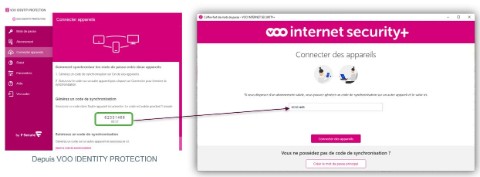Comment utiliser VOO IDENTITY PROTECTION
VOO IDENTITY PROTECTION est un service qui va protéger votre identité numérique sur le web. Elle fait partie de l'application VOO INTERNET SECURITY+. On développe ses particularités dans cet article:
- Qu'est-ce que le service VOO IDENTITY PROTECTION
- Testez la sécurité de vos mots de passe
- Comment installer VOO IDENTITY PROTECTION
- Ajoutez des adresses email à surveiller
- Utilisez la fonction "remplissage automatique"
- Synchronisez vos appareils

C'est quoi VOO IDENTITY PROTECTION ?
VOO INTERNET SECURITY+ est une apllication qui vous offre une protection complète de votre identité numérique. Celle-ci regroupe deux services :
- VOO INTERNET SECURITY+, la protection de vos appareils avec un antivirus complet ;
- VOO IDENTITY PROTECTION, la protection complète de votre identité numérique :
- La protection de vos mots de passe numériques
- La création, le stockage et la gestion de vos mots de passe dans un coffre fort numérique. Vous ne devez retenir qu'un mot de passe unique et le gestionnaire de votre coffre fort gère tous les autres mots de passe pour vous assurer une sécurité complète
- Une alerte si vos informations personnelles sont divulgées et des conseils sur les actions à prendre
- Une veille de sécurité permanente sur vos données
- Des conseils sur les bonnes pratiques sur internet
Cet article vous explique comment utiliser VOO IDENTITY PROTECTION sur votre ordinateur, tablette ou smartphone (iOS et Android).
Afin de profiter de cette application, vous devez l'installer puis synchroniser les appareils que vous souhaitez protéger et encoder les 6 ou 12 adresses emails (en fonction de la formule choisie) à surveiller. Vous pouvez également profiter d'autres avantages offerts par l'application.
Vos mots de passe sont-ils protégés ? Faites le test !
Avant d'utiliser VOO IDENTITY PROTECTION, nous vous conseillons d'analyser la sécurité de vos mots de passe actuels, afin de vérifier si vos données ont été piratées. Cela vous permettra de savoir quels mots de passe modifier en priorité. Pour cela, connectez-vous à VOO IDENTITY SCANNER : c'est une page web, pas de besoin de télécharger quoi que ce soit.
Installer VOO IDENTITY PROTECTION
Pour installer VOO INTERNET SECURITY+, qui comprend le service VOO IDENTITY PROTECTION, consultez cet article.
Ajouter des adresses email à surveiller
VOO IDENTITY PROTECTION vous permet de protéger jusqu'à 6 ou 12 adresses email (en fonction de la formule choisie). Chaque adresse doit être encodée dans l'application/le logiciel.
Ajoutez votre première adresse email à surveiller depuis votre smartphone Android/tablette
Rendez-vous dans l'application VOO IDENTITY PROTECTION et cliquez sur "Je fais mes premiers pas dans VOO IDENTITY PROTECTION".
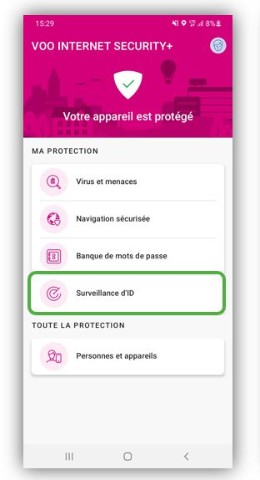
Cliquez sur "+ Éléments surveillés".
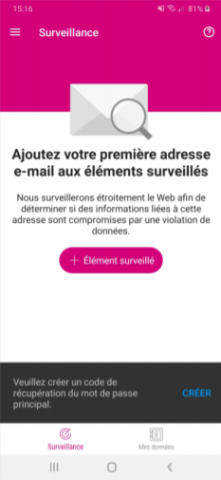
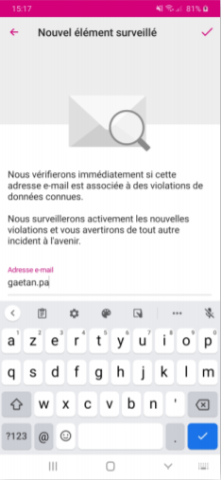
Entrez l'adresse email que vous souhaitez protéger et validez.
La fonction " Remplissage automatique"
VOO IDENTITY PROTECTION vous offre la fonctionnalité de remplissage automatique de vos identifiants et mots de passe.
Votre smartphone ou tablette Android
Lorsque vous vous trouvez sur un site qui nécessite une identification avec vos codes personnels, placez votre curseur sur la zone dédiée. L'application VOO IDENTITY PROTECTION vous propose de remplir automatiquement les champs. Voici un exemple de l'action lors d'une connexion sur VOOTV+.
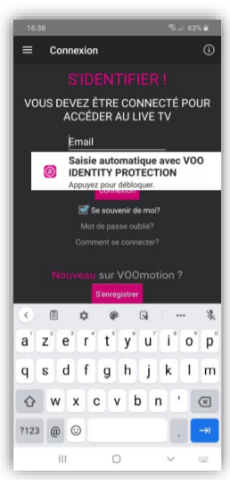
Les champs sont remplis, vous n'avez plus qu'à cliquer sur "S'enregistrer".
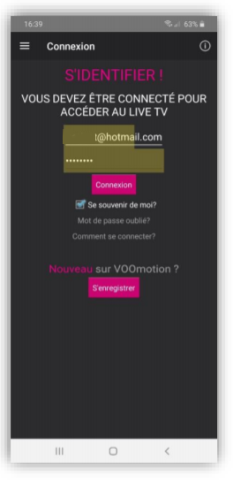
Votre iPhone ou votre iPad
Lorsque vous vous trouvez sur un site qui nécessite une identification avec vos codes personnels, placez votre curseur sur la zone dédiée. Voici un exemple de l'action lors d'une connexion sur VOOMOTION.
L'application VOO IDENTITY PROTECTION s'ouvre, cliquez dessus à l'écran.
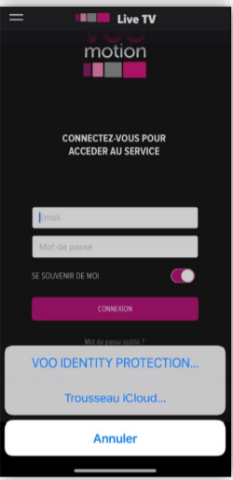
Entrez votre mot de pase principal, cliquez sur "déverrouiller".
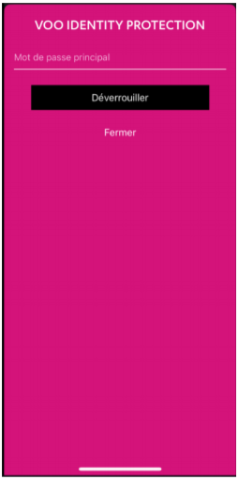
Votre ordinateur
Tout d'abord, vous devez autoriser l'application VOO INDENTITY PROTECTION à interagir avec votre moteur de recherche. Cette action ne devra être réalisée que lors de la première utilisation.
Rendez-vous dans les paramètres, cliquez sur le navigateur que vous utilisez, dans notre exemple Chrome. Cliquez ensuite sur "Copier" en bas de page.
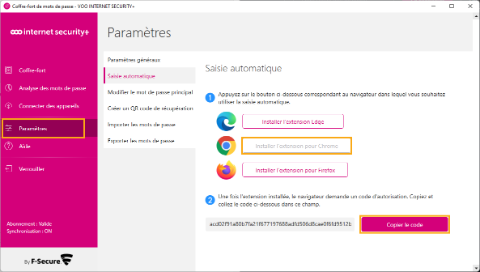
Validez cet écran, en cliquant sur "Obtenir l'extension de navigateur".
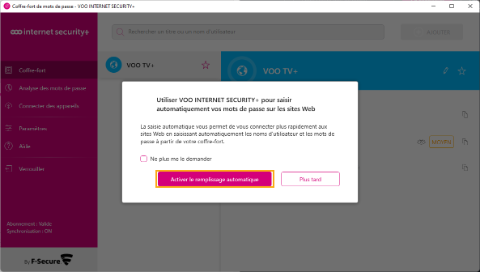
Vous arrivez dans l'environnement de F-secure, notre partenaire sécurité qui gère les mots de passe pour vous. Cliquez sur "Disponible sur Chrome" en haut à droite. Puis sur "Autoriser" dans le pop-up qui s'affiche.
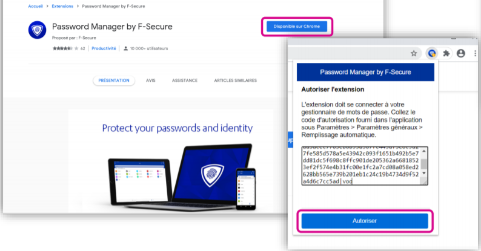
L'écran de confirmation de l'opération apparait.
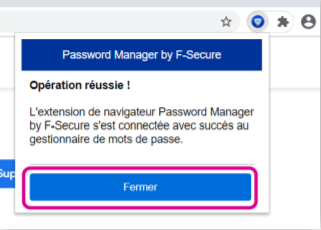
Lorsque vous souhaitez vous connecter à un site nécessistant des identifiants, comme myVOO par exemple, cliquez sur la petite icône bleue.
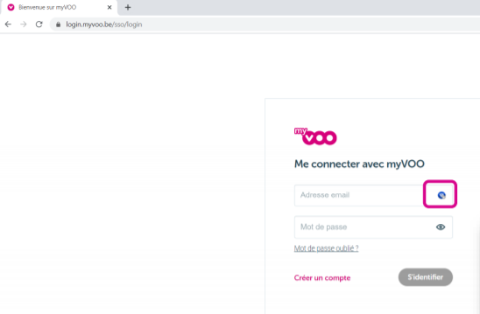
Sélectionnez ensuite le compte que vous souhaitez utiliser, si vous en avez plusieurs, et cliquez sur "S"identifier".
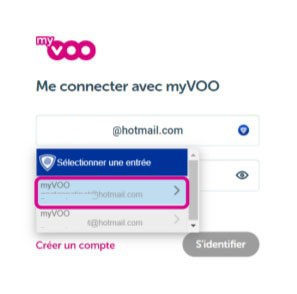
La synchronisation de vos appareils
L'application VOO IDENTITY PROTECTION protége de 6 à 12 adresses email mais également de 6 à 12 appareils (smartphone, tablette ou ordinateur). Afin de protéger un appareil vous devez le synchroniser avec l'application, voici comment faire.
Synchroniser votre smartphone Android, votre iPhone ou votre tablette
Rendez-vous dans la section "Banque de mots de passe" sur votre écran d'accueil.
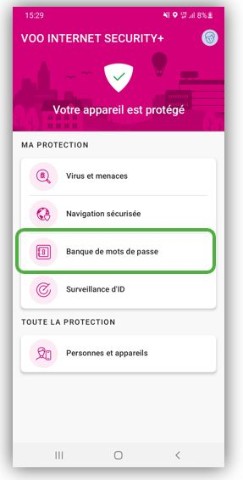
Sélectionnez "Je suis un utilisateur existant" pour passer à l'étape suivante.
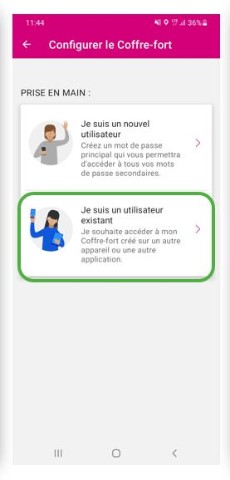
Ouvrez le coffre-fort de mots de passe sur votre PC ou via l'application sur un autre appareil. Cliquez sur "Connecter des appareils". Entrez le code de synchronisation dans l'encart prévu à cet effet. Cliquez sur "Connecter".
L'appareil est synchronisé.
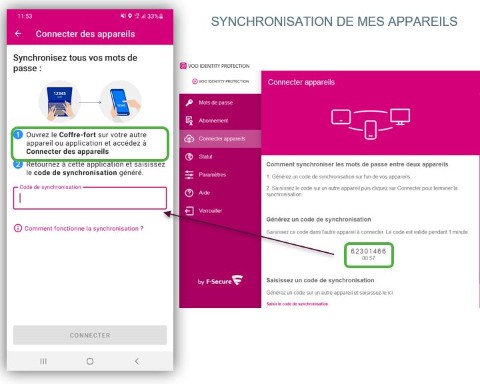
Synchroniser votre ordinateur
Rendez-vous dans la section "Coffre-fort de mots de passe".
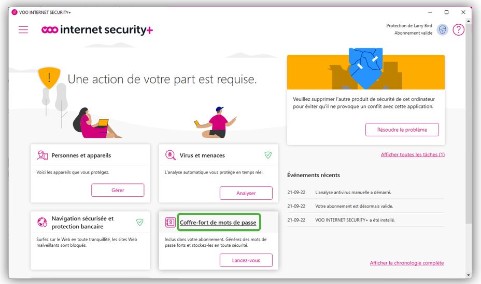
Cliquez ensuite sur "Lancez-vous".
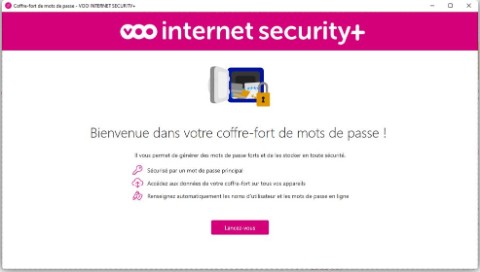
Cliquez sur le bouton "Connecter des appareils" du volet "Je suis déjà utilisateur".
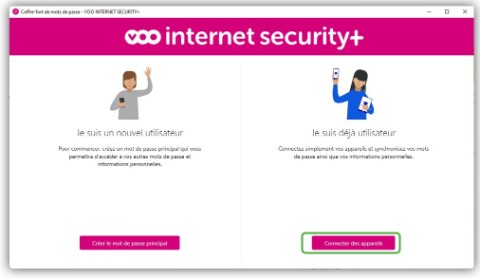
Ouvrez le coffre-fort de mots de passe via l'application sur un autre appareil. Cliquez sur "Connecter des appareils".
Entrez le code de synchronisation dans l'encart prévu à cet effet et cliquez sur "Connecter des appareils".
Vos appareils sont désormais synchronisés.